 Opération et maintenance
Opération et maintenance
 Nginx
Nginx
 Comment générer dynamiquement une configuration via nginx+confd dans Docker
Comment générer dynamiquement une configuration via nginx+confd dans Docker
Comment générer dynamiquement une configuration via nginx+confd dans Docker
Lorsque nous avons de plus en plus de projets, accéder manuellement au serveur pour modifier la configuration de nginx est très gênant et peut mal tourner. Nous pouvons mettre en œuvre une solution pour éviter les erreurs et réduire les processus fastidieux grâce à nginx+confd+配置中心.
Tout d'abord, chargez directement le fichier docker de nginx+confd
FROM nginx:1.21.6
# 拷贝confd二进制可执行文件 https://github.com/kelseyhightower/confd/releases/tag/v0.16.0
COPY ./confd-0.16.0-linux-amd64 /usr/local/bin/confd
# 拷贝wait-for脚本 https://github.com/Eficode/wait-for
COPY ./wait-for /
# 安装nc支持wait-for脚本
RUN apt-get update \
&& DEBIAN_FRONTEND=noninteractive apt-get install -y \
net-tools \
&& apt-get clean \
&& rm -rf /var/lib/apt/lists/*
RUN apt-get update \
&& DEBIAN_FRONTEND=noninteractive apt-get install -y \
netcat \
&& apt-get clean \
&& rm -rf /var/lib/apt/lists/*
# 创建配置文件目录
RUN mkdir -p /etc/confd/conf.d \
# 给可执行权限
&& chmod +x /usr/local/bin/confd \
&& chmod 777 /wait-for \
# 使用脚本启动多进程
&& echo "#!/bin/bash" >> start.sh \
&& echo "nohup /usr/local/bin/confd -config-file /etc/confd/conf/confd.toml &" >> start.sh \
&& echo "nginx -g 'daemon off;'" >> start.sh \
&& chmod 664 ./start.sh
CMD ["bash", "start.sh"]Si vous ne souhaitez pas le générer vous-même, vous pouvez utiliser :
https://hub.docker.com/repository/docker/lablelan/nginx -confd
Utilisez docker-compose ici Pour montrer comment utiliser nginx+confd+etcd+etcdkeeper pour modifier graphiquement la configuration nginx
version: '2'
networks:
app-tier:
driver: bridge
ipam:
driver: default
config:
- subnet: 172.22.0.0/16
services:
Etcd:
image: 'bitnami/etcd:3.5.2'
environment:
- ALLOW_NONE_AUTHENTICATION=yes
- ETCD_ADVERTISE_CLIENT_URLS=http://etcd:2379
ports:
- 2379:2379
- 2380:2380
networks:
app-tier:
ipv4_address: 172.22.0.2
EtcdKeeper:
image: 'deltaprojects/etcdkeeper:latest'
- 8000:8080
ipv4_address: 172.22.0.3
Nginx:
image: 'lablelan/nginx-confd'
command: sh -c '/wait-for Etcd:2379 -- bash start.sh'
depends_on:
- Etcd
volumes:
- "./confd.toml:/etc/confd/conf/confd.toml"
- "./nginx.tmpl:/etc/confd/templates/nginx.tmpl"
- "./myapp-nginx.toml:/etc/confd/conf.d/myapp-nginx.toml"
- "./nginx.conf:/etc/nginx/nginx.conf"
- "./conf.d:/etc/nginx/conf.d"
- 80:80
ipv4_address: 172.22.0.4Après le démarrage, lorsque /myapp/services/web/www/1 est créé ou mis à jour via etcdkeeper, la configuration nginx sera générée dynamiquement (le port 80 transmet le port 8080) et prendra effet automatiquement. L'adresse IP configurée ici est l'adresse IP de l'intranet et n'utilise pas 127.0.0.1, car le service ne s'exécute pas sur le conteneur nginx (notez que mes hôtes locaux pour www.lablelan.com sont définis sur 127.0.0.1)

Le port 8080 fonctionne ici Le service est un simple service de démonstration (nodejs) Si vous en avez besoin, vous pouvez l'obtenir depuis gitee
https://gitee.com/lablelan/amis-demo
Après avoir configuré etcd. , nous pouvons voir que l'accès http://www .lablelan.com/select a été renvoyé avec succès
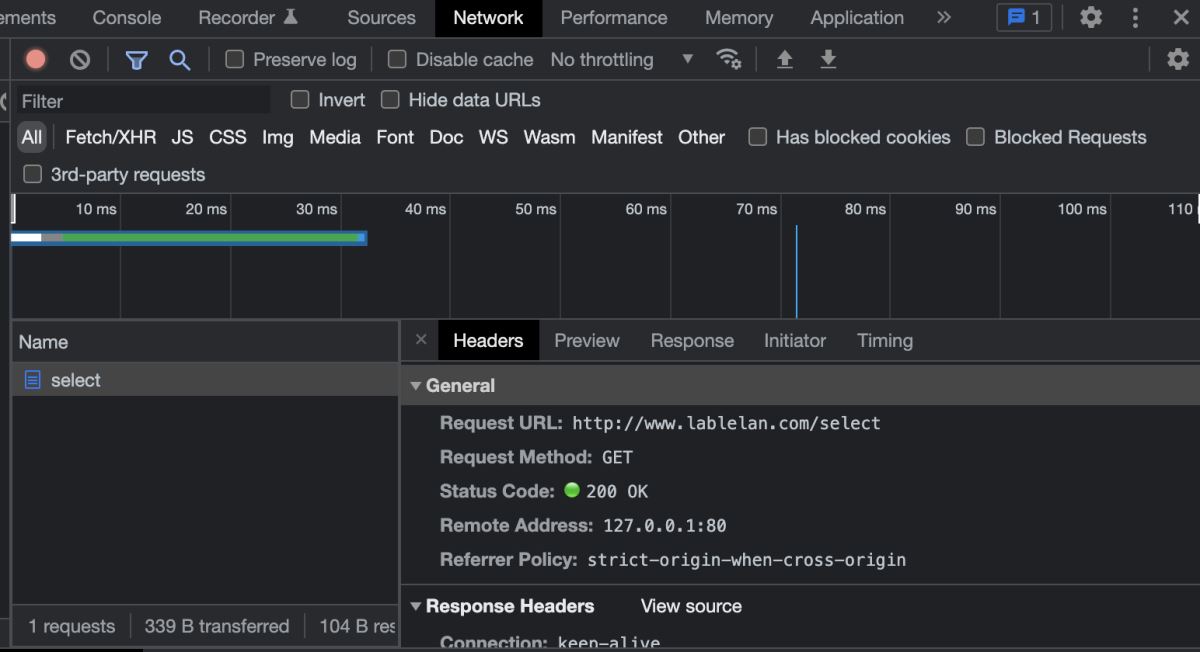
Peut-être que cela ne reflète pas le côté pratique de cette solution. En fait, nous pouvons réaliser la fonction de découverte de service en enregistrant le. informations de service actuelles sur etcd dans le code métier, afin de générer dynamiquement la configuration nginx pour éviter la modification manuelle de la configuration nginx et réduire les erreurs.
Ce qui précède est le contenu détaillé de. pour plus d'informations, suivez d'autres articles connexes sur le site Web de PHP en chinois!

Outils d'IA chauds

Undresser.AI Undress
Application basée sur l'IA pour créer des photos de nu réalistes

AI Clothes Remover
Outil d'IA en ligne pour supprimer les vêtements des photos.

Undress AI Tool
Images de déshabillage gratuites

Clothoff.io
Dissolvant de vêtements AI

AI Hentai Generator
Générez AI Hentai gratuitement.

Article chaud

Outils chauds

Bloc-notes++7.3.1
Éditeur de code facile à utiliser et gratuit

SublimeText3 version chinoise
Version chinoise, très simple à utiliser

Envoyer Studio 13.0.1
Puissant environnement de développement intégré PHP

Dreamweaver CS6
Outils de développement Web visuel

SublimeText3 version Mac
Logiciel d'édition de code au niveau de Dieu (SublimeText3)
 Comment utiliser Docker Desktop
Apr 15, 2025 am 11:45 AM
Comment utiliser Docker Desktop
Apr 15, 2025 am 11:45 AM
Comment utiliser Docker Desktop? Docker Desktop est un outil pour exécuter des conteneurs Docker sur les machines locales. Les étapes à utiliser incluent: 1. Installer Docker Desktop; 2. Démarrer Docker Desktop; 3. Créer une image Docker (à l'aide de DockerFile); 4. Build Docker Image (en utilisant Docker Build); 5. Exécuter Docker Container (à l'aide de Docker Run).
 Comment changer la source d'image Docker en Chine
Apr 15, 2025 am 11:30 AM
Comment changer la source d'image Docker en Chine
Apr 15, 2025 am 11:30 AM
Vous pouvez passer à la source de miroir domestique. Les étapes sont les suivantes: 1. Modifiez le fichier de configuration /etc/docker/daemon.json et ajoutez l'adresse source miroir; 2. Après enregistrer et sortir, redémarrez le service Docker Sudo Systemctl Docker pour améliorer la vitesse et la stabilité du téléchargement d'image.
 Comment lire la version docker
Apr 15, 2025 am 11:51 AM
Comment lire la version docker
Apr 15, 2025 am 11:51 AM
Pour obtenir la version Docker, vous pouvez effectuer les étapes suivantes: exécutez la commande docker "docker --version" pour afficher les versions client et serveur. Pour Mac ou Windows, vous pouvez également afficher les informations de version via l'onglet Version de la GUI de bureau Docker ou du menu de bureau à propos de Docker.
 Comment créer un miroir dans Docker
Apr 15, 2025 am 11:27 AM
Comment créer un miroir dans Docker
Apr 15, 2025 am 11:27 AM
Étapes pour créer une image docker: écrivez un dockerfile qui contient les instructions de construction. Créez l'image dans le terminal, en utilisant la commande docker build. Marquez l'image et attribuez des noms et des balises à l'aide de la commande docker tag.
 Comment mettre à jour l'image de Docker
Apr 15, 2025 pm 12:03 PM
Comment mettre à jour l'image de Docker
Apr 15, 2025 pm 12:03 PM
Les étapes pour mettre à jour une image Docker sont les suivantes: Tirez la dernière étiquette d'image Nouvelle image Supprimer l'ancienne image pour une balise spécifique (facultative) Redémarrez le conteneur (si nécessaire)
 Comment vérifier le nom du conteneur Docker
Apr 15, 2025 pm 12:21 PM
Comment vérifier le nom du conteneur Docker
Apr 15, 2025 pm 12:21 PM
Vous pouvez interroger le nom du conteneur Docker en suivant les étapes: répertorier tous les conteneurs (Docker PS). Filtrez la liste des conteneurs (à l'aide de la commande grep). Obtient le nom du conteneur (situé dans la colonne "Noms").
 Comment construire un référentiel privé par Docker
Apr 15, 2025 am 11:06 AM
Comment construire un référentiel privé par Docker
Apr 15, 2025 am 11:06 AM
Vous pouvez créer des référentiels privés Docker pour stocker et gérer en toute sécurité les images de conteneurs, en fournissant un contrôle et une sécurité stricts. Les étapes incluent: la création d'un référentiel, l'accès, le déploiement d'un référentiel, la poussée d'une image et le tir d'une image. Les avantages incluent la sécurité, le contrôle des versions, la réduction du trafic réseau et la personnalisation.
 Comment appeler docker lnmp
Apr 15, 2025 am 11:15 AM
Comment appeler docker lnmp
Apr 15, 2025 am 11:15 AM
Docker LNMP Container Call Étapes: Exécutez le conteneur: docker run -d --name lnmp-container -p 80:80 -p 443: 443 lnmp-stack pour obtenir le conteneur ip: docker inspect lnmp-container | Site Web d'accès Grep iPadress: http: // & lt; contener ip & gt; /index.phpssh Access: docker exec -it lnmp-container bash access mysql: mysql -u roo





